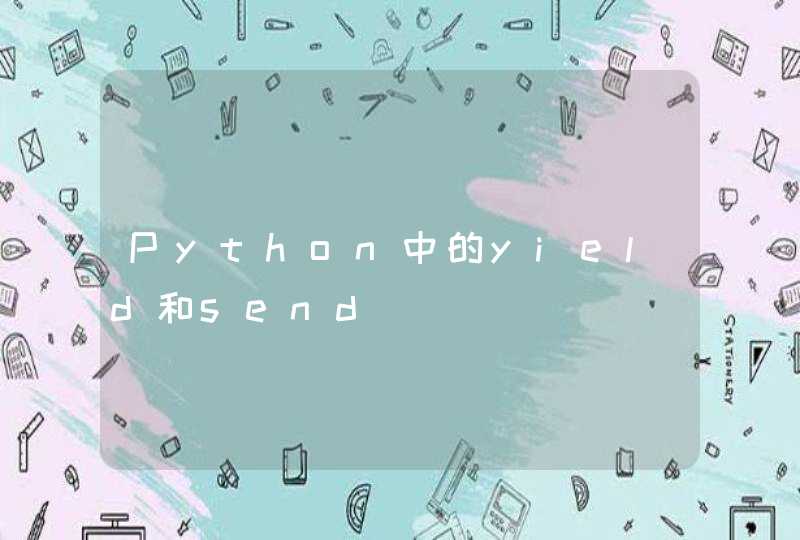方法一:亮度快捷键
1.虽然笔记本没有调节按钮,但有快捷键进行调节,一般的笔记本都是用Fn配合F6/F7来调节,有的笔记本可能不同,一般在功能键中有两个太阳图标的键,就是亮度调节键。
方法二:电源调节
1.用电源选项来调节,先在任务栏电源图标上右键,选择“调整屏幕亮度”这一项。
2.进入电源选项窗口,在下端,有个屏幕亮度调节标杆,可以通过鼠标拉动滑块来调节。
3.还可以选择左侧的“选择关闭显示器的时间”这一项,来调节屏幕亮度。
4.跳转到这个窗口,选择调整计划亮度,也可以调整亮度,一个是用电池时,一个是接通电源时,如果屏幕亮度是在使用不久的暗下来的,可能是设置了时间,把降低显示亮度时间调高一点即可。
5.还可以通过高级电源来设置,点击左下侧的“更改高级电源设置”这一项。
6.进入后,选择“显示”这一项,调整“显示器亮度”,以及调整“显示亮度变暗”就行。
方法一:热键模式下直接按键盘上 F1 键降低屏幕亮度,按 F2 键增强屏幕亮度;功能键模式下,按下键盘上的 Fn 键,使 Fn 键上的指示灯点亮,然后再按 F1 键降低屏幕亮度,按 F2 键增强屏幕亮度。
方法二:
点击桌面 Windows 图标 >设置图标,选择“系统”。
点击“显示”,移动拖动条调整屏幕亮度。
温馨提醒:若您的计算机配置的有环境光感应器(即光线传感器),当您勾选“当光线变化时自动更改亮度”,即可开启亮度自动调节功能。取消勾选“当照明变化时自动更改亮度”,即可关闭亮度自动调节功能。
电脑显示屏怎么调整亮度有以下两个方法:方法一:在windows7操作系统中其实进入电脑设置电脑屏幕亮度选项也非常容易,从开始-控制面板,点击系统和安全,点击电源选项,拖动滚动条调节屏幕亮度即可,当然也有更快得方法,直接同时按住Win+X组合键即可快速进入显示器屏幕亮度调节选择面板。
方法二:电脑屏幕亮度调节其实是很简单的,电脑屏幕亮度调节大家可以根据自己需要调节到自己喜欢的亮度即可,另外鲁大师软件中也有节能设置里也有显示器亮度调节选项。